Odtwarzacz VLC może odtwarzać prawie każdy typ pliku. Jeśli masz plik MKV, którego aplikacja Filmy i telewizja w systemie Windows 10 nie może odtworzyć, VLC jest odpowiedzią. Aplikacja może robić więcej niż tylko odtwarzanie multimediów; możesz go użyć do transmisji strumieniowej na żywo, a nawet nagrać pulpit. Mimo to, pomimo wielu funkcji, VLC wciąż zacina się podczas odtwarzania wideo. Może się to zdarzyć w przypadku wideo, niezależnie od tego, czy jest to plik MP4, czy MKV. Jeśli odtwarzasz ten sam plik za pomocą innej aplikacji, a problem zniknął, musisz dostosować ustawienia odtwarzacza VLC. Oto jak możesz naprawić odtwarzanie zakodowanego wideo w VLC.
Wyłącz przyspieszone wyjście wideo (nakładka)
Otwórz odtwarzacz VLC i wybierz Narzędzia> Preferencje. Wybierz kartę „Wideo”, aby przejść do ustawień określonych filmów. W grupie ustawień „Wyświetlanie” wyłącz opcję „Przyspieszone wyjście wideo (nakładka)”. Kliknij „Zapisz” i spróbuj ponownie odtworzyć plik wideo, aby sprawdzić, czy nie znikło szyfrowanie. Jeśli nie, wypróbuj następną poprawkę.

Zwiększ szybkość buforowania sieci
Przewiń do końca okna Preferencji i wybierz „Wszystkie” w „Pokaż ustawienia”. Spowoduje to rozwinięcie panelu preferencji VLC, aby wyświetlić ustawienia zaawansowane.
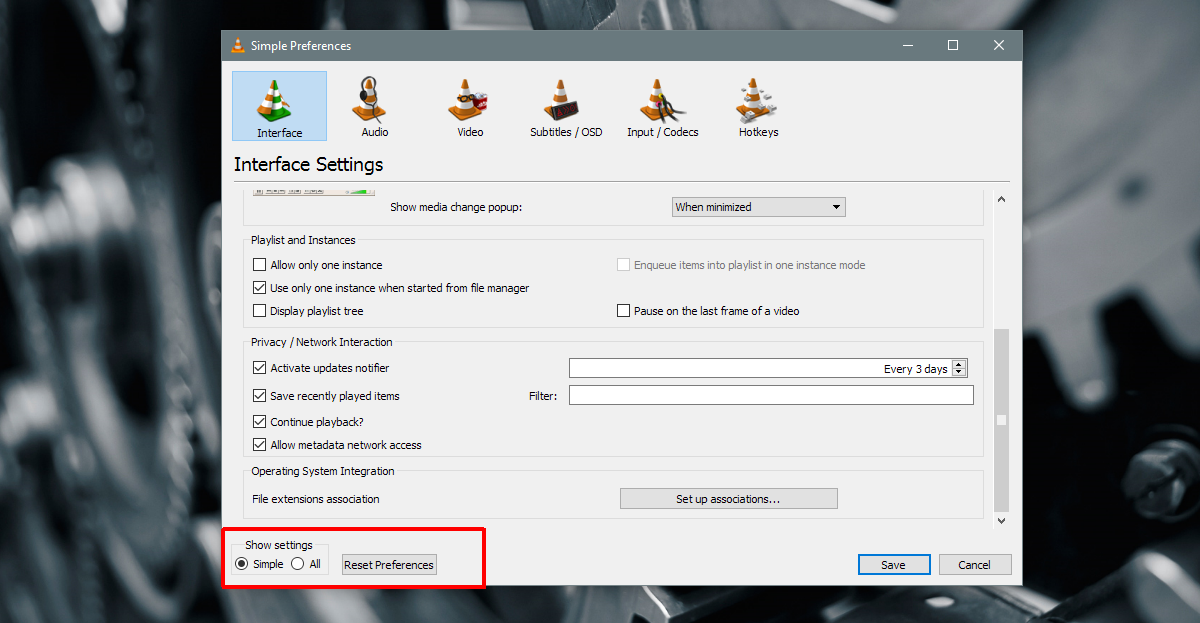
W oknie Preferencje zaawansowane wybierz„Input / Codecs” z kolumny po lewej stronie. Panel po prawej stronie pokaże ustawienia kodeków. Przewiń w dół do sekcji „Zaawansowane” i poszukaj „Buforowanie Netwrok (ms)”. Zwiększ wartość tej preferencji. Spróbuj go podwoić, a następnie ponownie odtworzyć wideo.
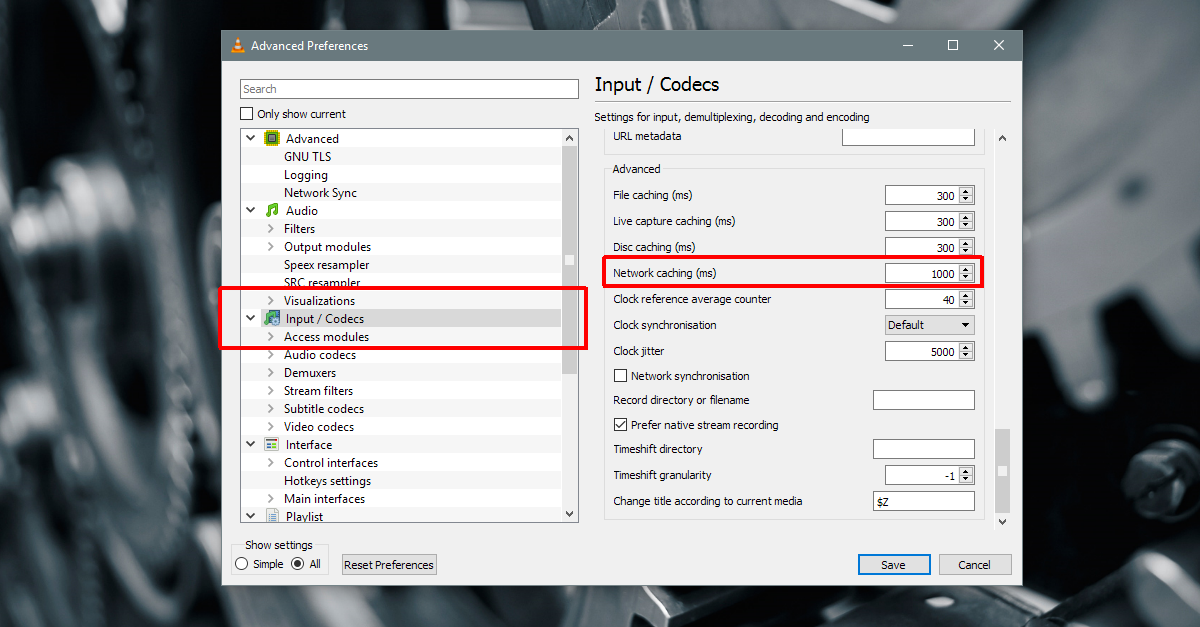
To zajmie trochę prób i błędów, aby dowiedzieć się, ale zwiększenie szybkości buforowania sieci powinno naprawić zakodowane odtwarzanie wideo w VLC.
Odtwarzaj multimedia z dysku lokalnego
Jeśli odtwarzasz plik multimedialny z zewnętrznegolub dysk sieciowy lub dysk DVD, spróbuj skopiować go na pulpit, a następnie odtworzyć. Działa to, jeśli plik odtwarzany bez żadnych problemów nagle zaczyna się jąkać podczas odtwarzania. Czasami dyski przechodzą w stan uśpienia, a VLC nie może poprawnie odtwarzać plików. Zazwyczaj dobrym pomysłem jest przeniesienie multimediów do lokalnej pamięci przed jej odtworzeniem.
Jeśli wszystko inne zawiedzie
Spróbuj odtworzyć plik w innej aplikacji. Jeśli aplikacja jest w stanie odtworzyć plik bez szyfrowania, oznacza to, że masz problem z kodekiem w VLC. Może być konieczne zainstalowanie nowego kodeka lub kodek może zostać uszkodzony. Jeśli plik nie jest odtwarzany w żadnej innej aplikacji, możliwe, że sam plik jest uszkodzony.
Wszystkie pliki multimedialne są kodowane, aby można je było odtwarzać. Jeśli nie są poprawnie zakodowane lub zostały zbyt mocno skompresowane, jakość może się pogorszyć do punktu, w którym zaczną się zacinać podczas odtwarzania. W takim przypadku niewiele możesz zrobić. Spróbuj pobrać nową lub oryginalną kopię pliku, jeśli to możliwe.













Komentarze